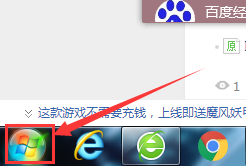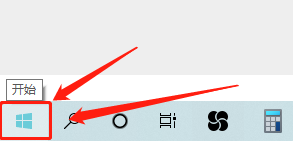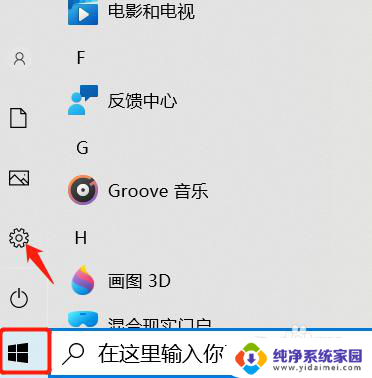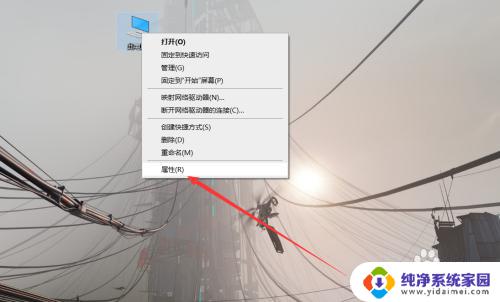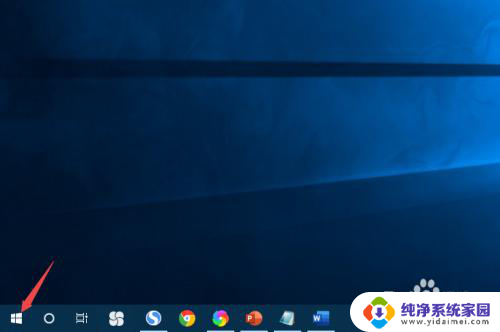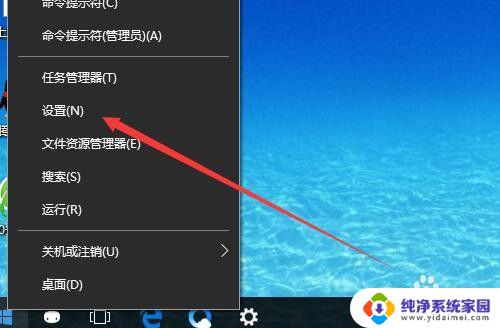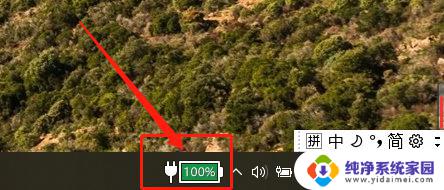联想的此电脑 在哪里 联想笔记本电脑我的电脑在哪个文件夹
更新时间:2023-12-13 16:03:18作者:xiaoliu
随着科技的不断进步和普及,电脑已经成为我们日常生活中不可或缺的工具之一,而在众多电脑品牌中,联想作为一家备受消费者青睐的知名品牌,其笔记本电脑更是广受好评。对于刚刚购买或正在使用联想笔记本电脑的人来说,有时候会遇到一些问题,比如不知道自己的电脑在哪个文件夹中。在这篇文章中我们将会解答这个问题,帮助大家更好地理解联想笔记本电脑的文件存储结构。
操作方法:
1.开笔记本了,点击开始。


2.点击计算机,那么就可以打开我的电脑,计算机就是我的电脑。


3.或者win+e。那么也可以打开我的电脑,找到了计算机。


4.闲的麻烦的,则右键个性化,点击图标。
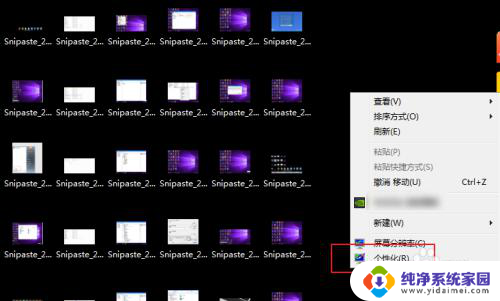
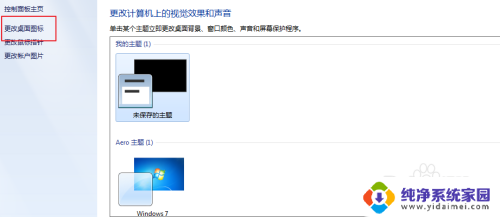
5.勾上计算机勾上确定,此电脑回到桌面了。那么相当于找到我的计算机。
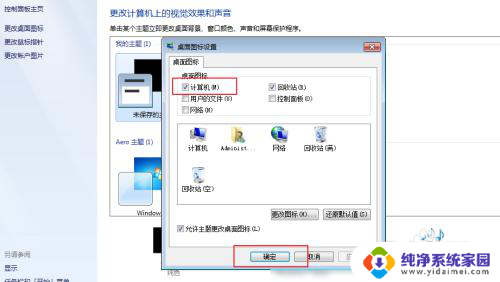

以上是关于联想电脑在哪里的全部内容,如果遇到相同问题的用户,可以参考本文中介绍的步骤进行修复,希望对大家有所帮助。